Propojení s počítači
Chcete-li přenést snímky do počítače, propojte fotoaparát prostřednictvím bezdrátové sítě nebo dodávaného kabelu USB.
Připojení prostřednictvím USB
Připojte fotoaparát pomocí dodávaného kabelu USB. Poté můžete použít software NX Studio ke kopírování snímků do počítače pro prohlížení a úpravy.
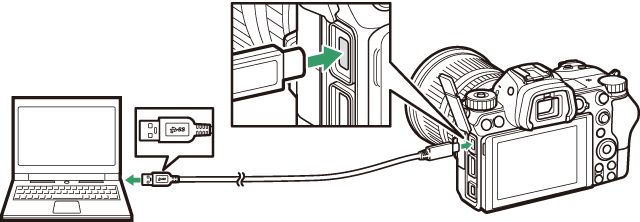
Instalace softwaru NX Studio
Při instalaci softwaru NX Studio budete potřebovat připojení k internetu. Pro získání nejnovějších informací včetně systémových požadavků navštivte webové stránky společnosti Nikon.
-
Pro dokončení instalace si stáhněte nejnovější instalátor softwaru NX Studio z níže uvedené webové stránky a postupujte podle informací na obrazovce.
- Mějte na paměti, že nemusíte být schopni stahovat snímky z fotoaparátu pomocí dřívějších verzí softwaru NX Studio.
Kopírování snímků do počítače pomocí softwaru NX Studio
Podrobné pokyny viz on-line nápověda.
-
Připojte fotoaparát k počítači.
Po vypnutí fotoaparátu a kontrole vložení paměťové karty zapojte vyobrazeným způsobem dodávaný kabel USB.
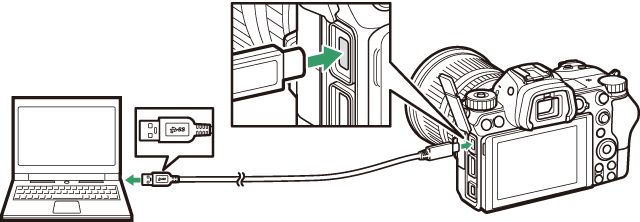
Použití čtečky paměťových karet
Snímky lze kopírovat rovněž z paměťové karty vložené do čtečky paměťových karet třetího výrobce. Měli byste však zkontrolovat, zda je karta kompatibilní se čtečkou paměťových karet.
-
Zapněte fotoaparát.
- Spustí se komponenta Nikon Transfer 2 softwaru NX Studio. Software pro přenos snímků Nikon Transfer 2 je nainstalován jako součást softwaru NX Studio.
- Zobrazí-li se zpráva s výzvou k výběru programu, vyberte Nikon Transfer 2.
- Pokud se nespustí software Nikon Transfer 2 automaticky, spusťte software NX Studio a klepněte na ikonu „Import“.
-
Klepněte na tlačítko Start Transfer (Spustit přenos).
Snímky na paměťové kartě se zkopírují do počítače.
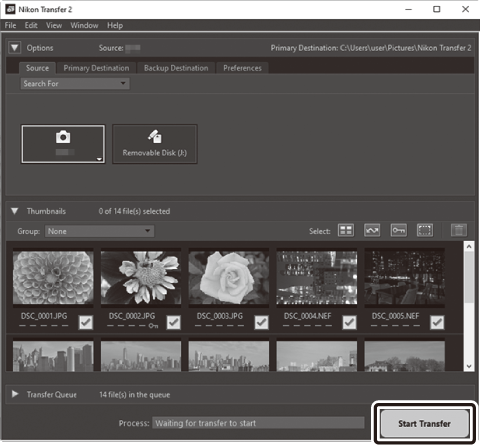
-
Vypněte fotoaparát.
Jakmile je přenos dokončen, odpojte kabel USB.
Windows 10 a Windows 8.1
Operační systémy Windows 10 a Windows 8.1 mohou po připojení zobrazit výzvu Přehrát automaticky.
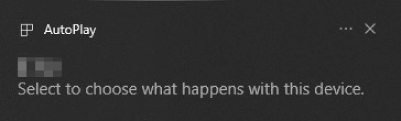
Klepněte na dialog a poté klepnutím na možnost Nikon Transfer 2 vyberte software Nikon Transfer 2.
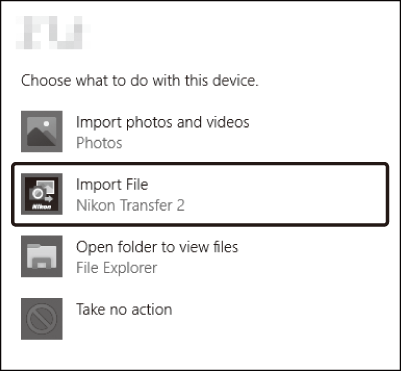
macOS
Pokud se Nikon Transfer 2 nespustí automaticky, ověřte správné připojení fotoaparátu a poté spusťte Image Capture (aplikace dodávaná s operačním systémem macOS) a vyberte Nikon Transfer 2 jako aplikaci, která se spustí při rozpoznání fotoaparátu.
Upozornění: Přenos videí
Nepokoušejte se přenášet videa z paměťové karty, pokud je vložena ve fotoaparátu jiného výrobce nebo modelu. Mohlo by to vést k vymazání videí, aniž by byla přenesena.
Upozornění: Propojení s počítači
- Během přenosu dat nevypínejte fotoaparát a neodpojujte kabel USB.
- Při zapojování kabelu nepoužívejte sílu, ani se nepokoušejte propojovat konektory šikmo. Při odpojování kabelu dbejte rovněž na to, abyste drželi konektory rovně.
- Před připojením nebo odpojením kabelu vždy vypněte fotoaparát.
- Abyste zamezili výpadku při přenosu dat, ujistěte se, že je baterie ve fotoaparátu plně nabitá.
USB rozbočovače
Fotoaparát připojte přímo k počítači; kabel nepřipojujte přes USB rozbočovač ani klávesnici. Připojte fotoaparát k pevně instalovanému portu USB.
Bezdrátové sítě (Wi-Fi)
Pro připojení k počítači prostřednictvím Wi-Fi lze použít následující metody. Další informace viz Příručka pro práci v síti.
Vestavěné připojení Wi-Fi
Pro připojení k počítačům – ať již přímé nebo prostřednictvím bezdrátového směrovače použijte položku Připojit k PC v menu nastavení fotoaparátu.
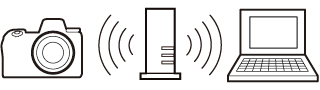
Připojení prostřednictvím bezdrátového směrovače
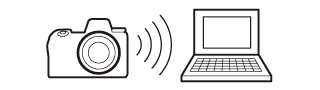
Přímé bezdrátové spojení
Bezdrátové síťové rozhraní WT-7
Je-li fotoaparát propojen s volitelným bezdrátovým síťovým rozhraním WT-7, lze použít k propojení s počítači nebo servery ftp položku Bezdrátové síťové rozhraní (WT-7) v menu nastavení.
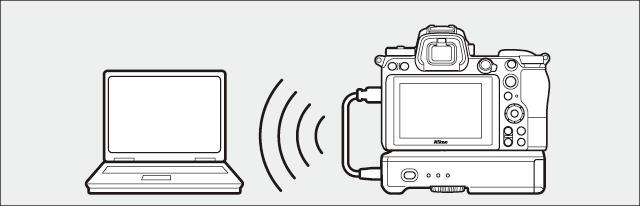
Rozhraní WT-7 použijte pro připojení k sítím Ethernet a spolehlivější propojení s bezdrátovými sítěmi. S využitím aplikace Camera Control Pro 2 (dostupná samostatně) lze fotoaparát dálkově ovládat a ukládat pořizované snímky přímo do počítače.
